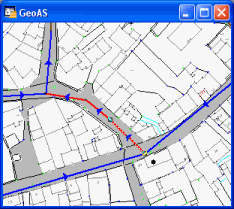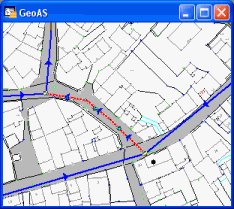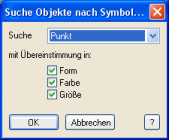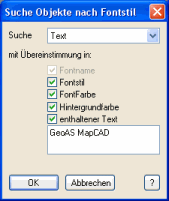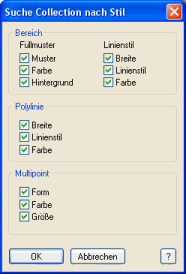1.Markieren Sie im Kartenfenster ein Objekt, das dem gesuchten Stil entspricht.
2.Aktivieren Sie die Schaltfläche Suche Objekte nach Stil.
3.Legen Sie fest, nach welchen Objekttypen Sie suchen wollen und welchen Eigenschaften des ausgewählten Objekts die zu suchenden Objekte entsprechen sollen. Dies können alle oder auch nur eine der Stileigenschaften sein.
|
•Es können nur Objekte in derselben Relation ausgewählt werden! Eine layerübergreifende Auswahl ist nicht möglich. •Für Kombi-Layer (Seamless Layer) kann die Funktion nicht angewendet werden. |
MapInfo 3.0-kompatible Symbole sind die am meisten verwendeten Symbole, z.B. Punkte, Kästchen, Dreiecke, Fähnchen. Suche nach Objekttyp Punkt oder Multipoint, nach beiden Objekttypen oder nach einem Teilobjekt einer Collection. Festlegung der identischen Suchmerkmale: Form, Farbe und/oder Größe des Symbols. |
|
Truetype-Symbole sind Symbole einer Schriftart, z.B. Symbol. Suche nach Objekttyp Punkt oder Multipoint, nach beiden Objekttypen oder nach einem Teilobjekt einer Collection. Festlegung der identischen Suchmerkmale: Form, Farbe, Größe, Hintergrund/Stilmerkmale und/oder Drehung des Symbols. Der Fontname (Schriftart) wird automatisch in die Suche einbezogen. |
|
Bitmap-Symbole sind z.B. mit einem Zeichenprogramm erzeugte, benutzerdefinierte Symbole. Suche nach Objekttyp Punkt oder Multipoint, nach beiden Objekttypen oder nach einem Teilobjekt einer Collection. Festlegung der identischen Suchmerkmale: Farbe, Größe, und/oder Muster des Symbols. Der Dateiname wird automatisch in die Suche einbezogen. |
|
Linien: Suche nach Objekttyp Linie, Polylinie, Bogen, nach allen drei Objekttypen oder nach einem Teilobjekt einer Collection. Festlegung der identischen Suchmerkmale: Breite, Muster und/oder Farbe. |
|
Flächen: Suche nach Objekttyp Ellipse, Bereich, Rechteck oder abgerundetes Rechteck, nach allen vier Objekttypen oder nach einem Teilobjekt einer Collection. Festlegung der identischen Suchmerkmale: Muster, Farbe und/oder Hintergrund der Flächenfüllung sowie Breite, Muster und/oder Farbe der Umrandung. |
|
Textstil und Textinhalt: Suche nach Objekttyp Text. Festlegung der identischen Suchmerkmale: Fontstil (Textstil), Font-Farbe (Schrift-Farbe) und/oder Hintergrundfarbe des Textes. Außerdem können Sie einen Suchtext angeben. Als Voreinstellung wird hier der Text des ausgewählten Objekts angegeben. |
|
Collections: Suche nach zusammengesetzten Objekten mit unterschiedlichen Objekttypen. |
|
Beispiel: Neu digitalisierte Linien sind in einer anderen Farbe (rot) dargestellt. Um für eine Bearbeitung nicht alle einzeln auswählen zu müssen, wird lediglich eine der neuen Leitungen markiert und anschließen die Funktion Suche Objekte nach Stil ausgeführt.
Alle Linien, die die selben grafischen Attribute haben werden automatisch selektiert.